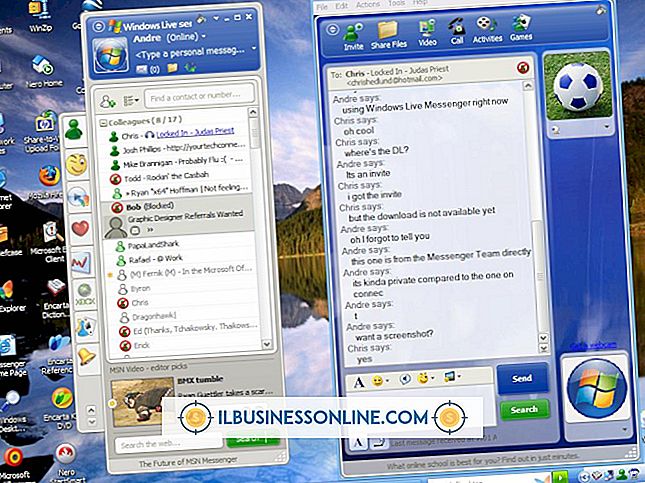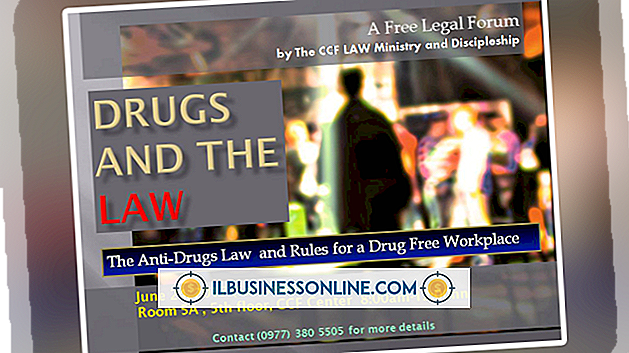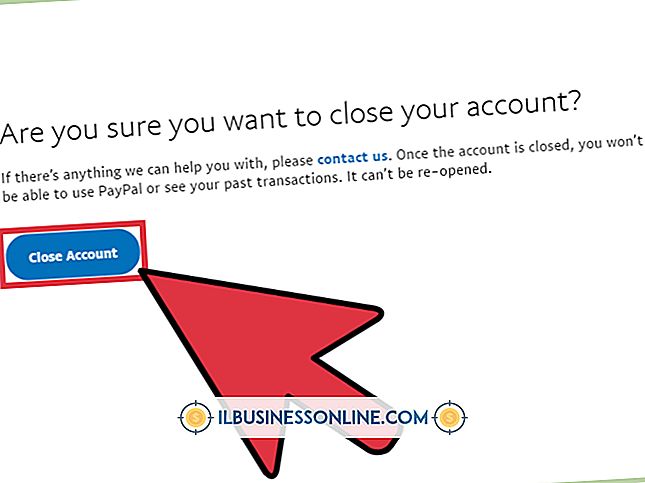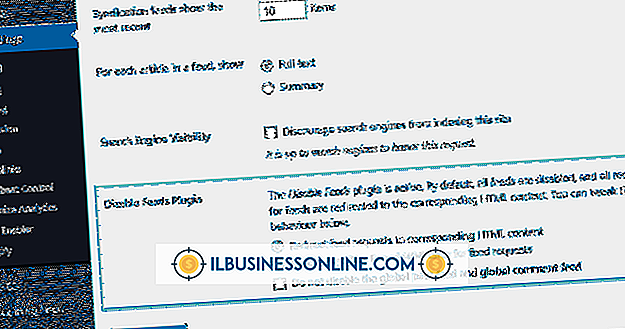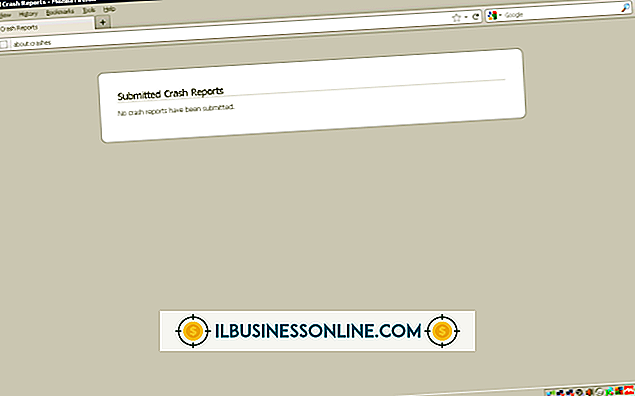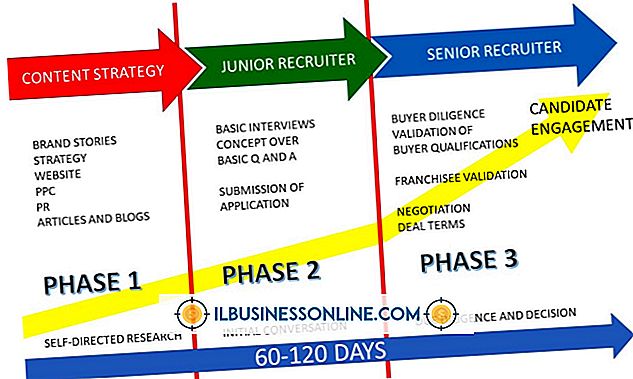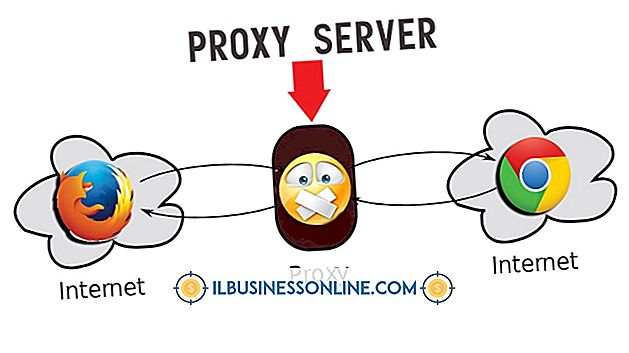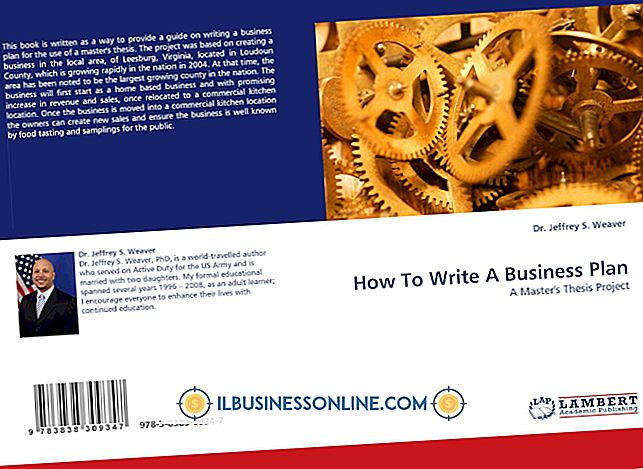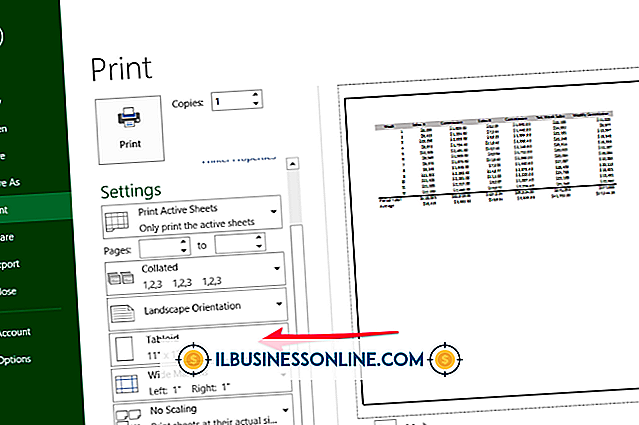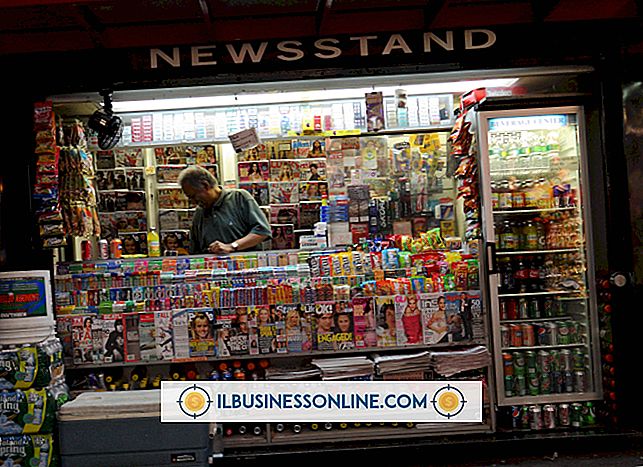So laden Sie ein Video von einer Webcam auf einem Gateway-Laptop herunter

Mit einer Gateway-Webcam können Sie Videokonferenzen in Ihrem Unternehmen bereitstellen oder lediglich Informationsvideos aufnehmen, um sie zu teilen. Sie können das Video von der Webcam speichern und auf Ihrem Computer speichern. Verwenden Sie zum Aufzeichnen und Speichern des Videos von Ihrer Webcam die Camera Assistant-Software, die standardmäßig auf Ihrem Gateway-Laptop installiert ist. Wenn Sie die Software deinstalliert haben, können Sie sie kostenlos von der Gateway Support-Website herunterladen.
1
Doppelklicken Sie in der Taskleiste auf das Symbol "Camera Assistant Software" oder klicken Sie im Startmenü Alle Programme des Startmenüs auf die Option "Camera Assistant Software", um das Camera Assistant-Programm zu starten.
2
Klicken Sie auf das Symbol eines Bildschirms mit einer Person, um Ihre Webcam zu starten.
3.
Klicken Sie auf das Symbol einer Filmkamera oben im Fenster, um eine Zeitanzeige am unteren Rand des Fensters zu platzieren.
4
Klicken Sie erneut auf das Videokamerasymbol, um die Aufnahme zu starten und den Timer zu starten.
5
Klicken Sie ein drittes Mal auf die Videokamera-Schaltfläche, um die Aufnahme zu beenden und das Video im Standardordner auf Ihrem Computer zu speichern.
Spitze
- Sie können auch Microsoft Windows Movie Maker verwenden, um eine Verbindung zur Gateway-Webcam herzustellen und das Video aufzunehmen und zu speichern, wenn Sie Windows XP verwenden.